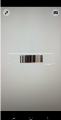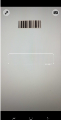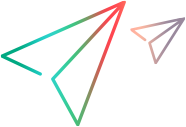QRコードとバーコードのシミュレーション
QRコードとバーコードのスキャンをシミュレートして、QRコードまたはバーコードのスキャンを使用するアプリをテストできます。
QRコードとバーコードのシミュレーションを準備する
QRコードとバーコードのスキャンをシミュレートするには、デバイスの実際のスキャンの代わりに使用する画像を指定します。その後、これらの画像を使用してアプリをテストできます。
QRコードのシミュレーションを実行すると、カメラでスキャンしたコードが選択したファイルに置き換えられます。
シミュレーションの準備として、QRまたはバーコードスキャンを利用するアプリのパッケージバージョンを作成します。アプリをパッケージ化する方法の詳細については、アプリのパッケージングおよび署名サービスを参照してください。パッケージアプリをラボにアップロードする必要があります。詳細については、アプリの管理を参照してください。
QRコードとバーコードのシミュレーションの実行
QRコードとバーコードのシミュレーションは、デバイスアクセスウィンドウの予備テスト、およびOpenText Functional Testing/OpenText Functional Testing for Developersのテストツールから利用できます。
注: シミュレーションは、パッケージ化されたiOSおよびAndroidアプリでのみサポートされます。iOSバージョンは13以降である必要があります。アプリはラボにアップロードする必要があります。
-
QRコードとバーコードのシミュレーションボタン
 をクリックして、シミュレーションモードをアクティブにします。
をクリックして、シミュレーションモードをアクティブにします。[QRコードまたはバーコードスキャンのシミュレート] ダイアログボックスが開きます。
-
次のいずれかの方法で、シミュレーション用のファイルを一度に1つずつ提供します。
- 画像またはビデオファイルのURLを貼り付けます。
- ローカルマシンまたはネットワークマシンでファイルを参照します。
- ファイル (OpenText Functional Testingではサポートされていません) をドラッグアンドドロップします。
- アップロードした画像をクリックして選択します。緑のチェックマークは、これがシミュレーションに使用される画像であることを示します。
現在のテストで使用する予定がない場合でも、この段階ですべてのQRコードまたはバーコード画像ファイルを追加できます。有効なファイルの種類とサイズについては、ガイドラインを参照してください。複数のファイルをアップロードした場合は、次にデバイスがコードをスキャンするときに使用する画像をクリックして選択します。ヒント: 選択を変更しない場合、テストはコードをスキャンするたびに同じ画像を使用し続けます。
- 右上隅にある閉じるボタンをクリックして、ダイアログボックスを閉じます。
- デバイスで、コードをスキャンするアプリの画面に移動します。[シミュレーション] ボタン
 をクリックし、[スキャン] をクリックします。
をクリックし、[スキャン] をクリックします。 - 複数のスキャンをシミュレートする場合は、コードシミュレーションごとに [シミュレーション] ボタン
 をクリックし、使用する画像を選択して、[スキャン] をクリックします。
をクリックし、使用する画像を選択して、[スキャン] をクリックします。
QRコードとバーコードのシミュレーションのガイドライン
画像の置き換えにQRコードとバーコードのシミュレーションを使用する場合は、次のガイドラインに従ってください。
一般的なガイドライン
次の表は、QRコードとバーコードのシミュレーションを使用する際に従うべき一般的なガイドラインの詳細を示しています。
-
Android X: 写真とバーコードのシミュレーションは、一度に1つしか使用できません。アプリで写真とバーコードの両方のシミュレーションを使用している場合は、一方を非アクティブにしてからもう一方をアクティブにします。自動化のために、シミュレーションを切り替える前に必ず停止操作を使用してください。
- Android 6.0以降を使用する場合は、デバイスの外部ストレージにアクセスするための権限が必要です。
- シミュレーションは、Scandit Barcode Scanner SDK、Google Mobile Vision、ML Kit、ZXing、およびカメラ1、カメラ2、カメラXでキャプチャーされた画像に基づくその他のバーコード認識ツールでのみサポートされます。ネイティブカメラAPIはサポートされていません。
- このシミュレーションは、YUV NV21カメラプレビュー画像形式を使用するアプリでのみサポートされます。
- 内蔵カメラの設定をカスタマイズした場合、シミュレーションができない場合があります。
-
saveToPicパラメーターをtrue (デフォルトではfalse) に設定して、画像をデバイスのフォトギャラリーのサブフォルダーに保存します。たとえば、次の記録されたステップ
Device("Device").UploadMedia "sample.png","C:\sample.png"
を以下のように変更します。
Device("Device").UploadMedia "sample.png","C:\sample.png",True
iOS固有
iOSの場合、以下がサポートされています。
- AVFoundation
- Vision.framework
- ZXing Objective Cライブラリ
- ZXing C++ ライブラリ
 その他の参照項目:
その他の参照項目: